Création d’une connexion Megaport Internet pour un port
Cette rubrique décrit comment créer une connexion Megaport Internet pour un port du réseau Megaport.
Avec un port configuré, vous pouvez créer une connexion Megaport Internet. Vous pouvez créer une connexion Megaport Internet pour un port, par exemple, en tant que connexion Internet principale ou de secours, ou pour établir une connexion Internet pour des besoins saisonniers ou pour des projets spécifiques limités dans le temps.
Pour plus de détails sur Megaport Internet, voir Aperçu de Megaport Internet.
Pour créer une connexion Megaport Internet
-
Dans le Megaport Portal, allez à la page Services et sélectionnez le port que vous souhaitez utiliser.
Si vous n’avez pas encore créé de port, voir Création d’un port.
-
S’il s’agit de la première connexion pour le port, cliquez sur la vignette Megaport Internet. La vignette est un raccourci vers la page de configuration. Vous pouvez également cliquer sur +Connection (+Connexion).
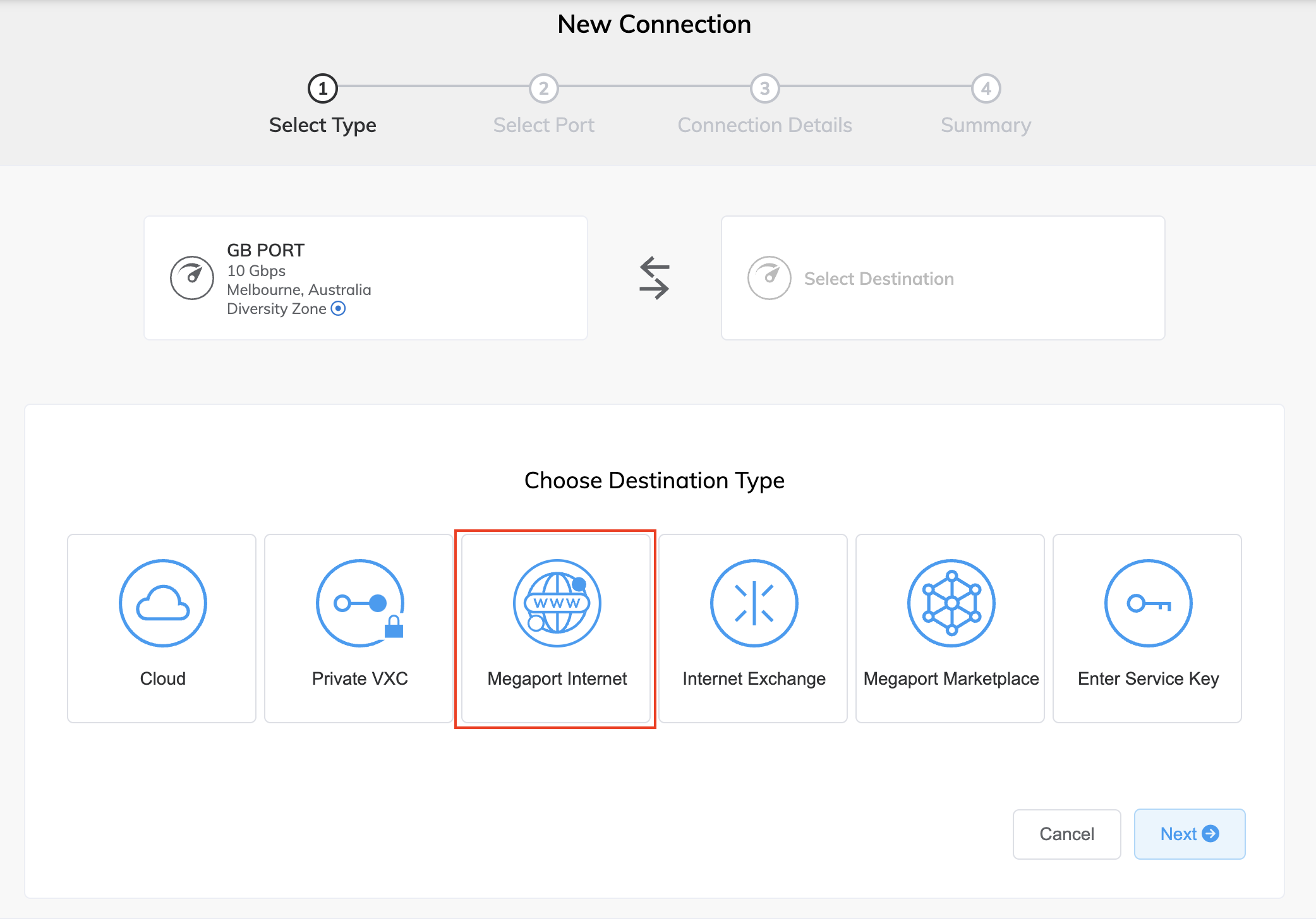
Les détails du port, notamment la vitesse, l’emplacement et la zone de diversité, sont affichés.
La zone de diversité pour un service A-End est visible une fois le service déployé et disponible. La zone de diversité A-End est également visible lors de la commande d’une paire de ports diversifiés. Lorsque vous commandez un seul port, vous ne verrez pas la zone de diversité avant qu’elle ne soit déployée, et pas du tout si l’emplacement ne prend pas en charge la diversité.
-
Cliquez sur Megaport Internet.
-
Sélectionnez le port cible (le routeur Internet).
L’extrémité B-End d’une connexion Megaport Internet peut se trouver n’importe où dans la même métropole que le port d’origine.
Vous pouvez filtrer par zone de diversité ou sélectionner pour tout afficher.
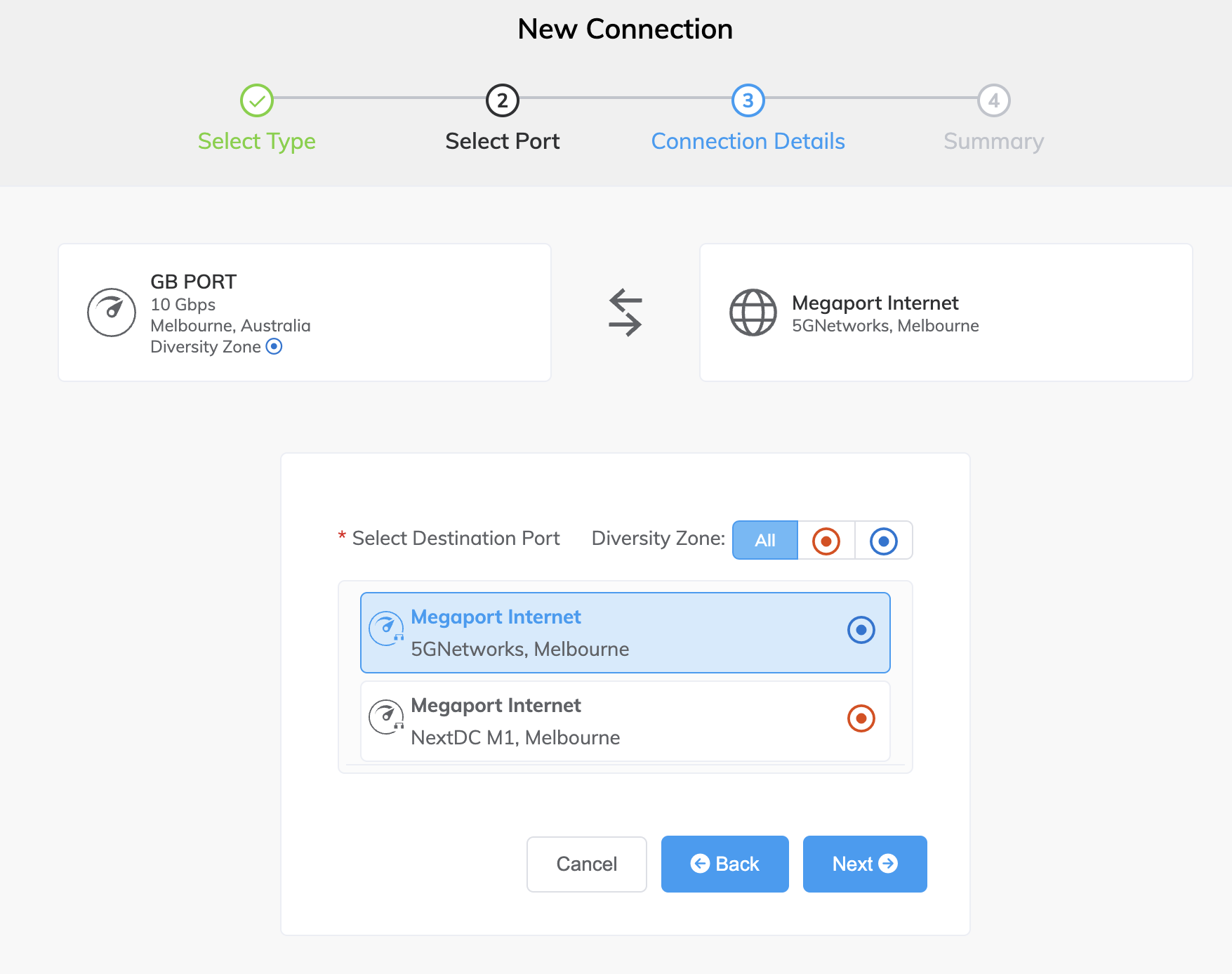
-
Cliquez sur Next (Suivant).
-
Spécifiez les détails de connexion :
-
Connection Name (Nom de la connexion) – Spécifiez un nom unique pour la connexion Megaport Internet.
-
Service Level Reference (Référence de niveau de service) (optionnel) – Spécifiez un numéro d’identification unique pour la connexion Megaport Internet à utiliser à des fins de facturation, tel qu’un numéro de centre de coûts ou un ID client unique. Le numéro de référence de niveau de service apparaît pour chaque service dans la section Produit de la facture.
-
Rate Limit (Limite de débit) – Le débit maximal spécifie la vitesse de la connexion Megaport Internet et est réglable de 20 Mbit/s à 10 Gbit/s par incréments de 1 Mbit/s. Vous pouvez modifier la vitesse selon vos besoins après avoir créé la connexion Megaport Internet. Les détails de facturation mensuelle apparaissent en fonction de l’emplacement et du débit maximal.
-
Preferred A-End VLAN (VLAN A-End préféré) – Le cas échéant, spécifiez un ID VLAN inutilisé pour cette connexion.
Il doit s’agir d’un ID VLAN unique sur ce MVE, qui peut être compris entre 2 et 4093. Si vous indiquez un ID VLAN déjà utilisé, le système affiche le prochain numéro VLAN disponible. L’ID VLAN doit être unique pour pouvoir procéder à la commande. Si vous ne spécifiez pas de valeur, Megaport vous en attribuera une. Vous pouvez également cliquer sur Untag (Supprimer le balisage). Cette sélection supprime le balisage VLAN pour cette connexion et elle sera configurée sans ID VLAN.
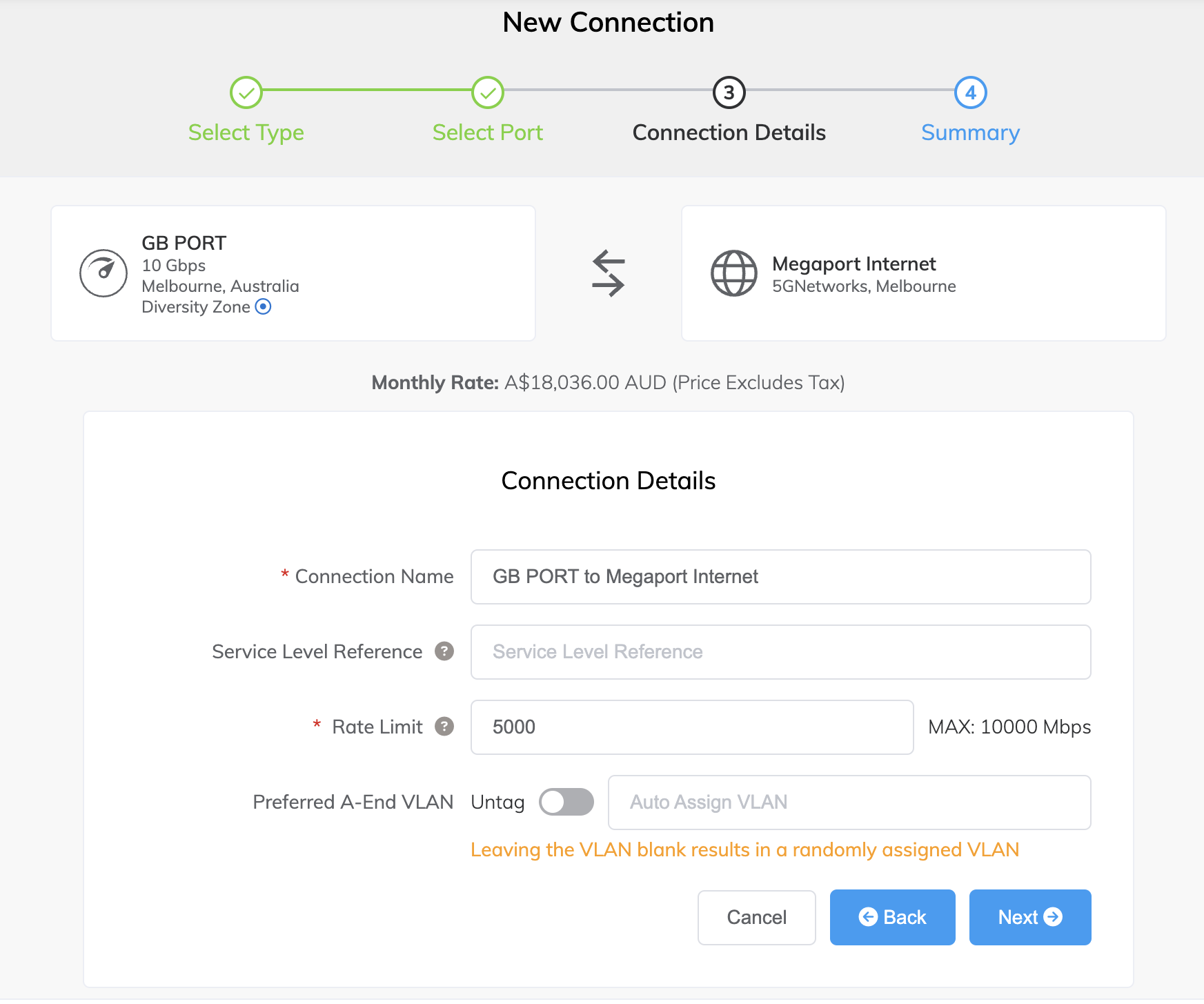
-
-
Cliquez sur Next (Suivant) pour consulter le résumé de la connexion Megaport Internet, y compris le prix.
-
Cliquez sur Add VXC (Ajouter VXC) pour enregistrer la connexion.
-
Cliquez sur Order (Commander) pour poursuivre la procédure de paiement.
Lorsque la connexion Megaport Internet est déployée, vous pouvez la consulter sur la page Services du portail.
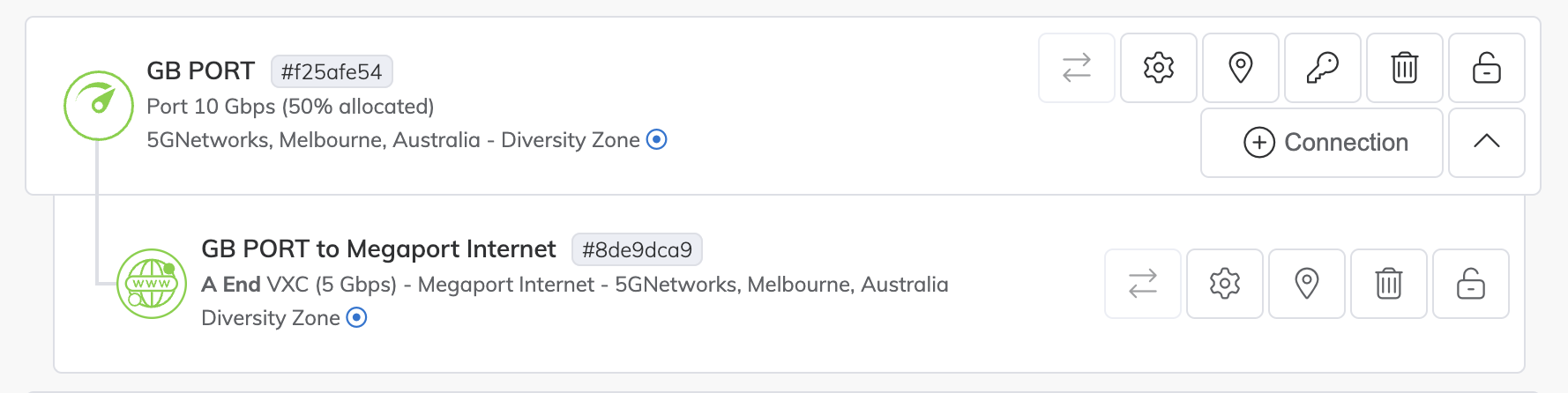
Pour modifier une connexion Megaport Internet
-
Cliquez sur l’icône d’engrenage à côté de la connexion dans le Megaport Portal pour effectuer des modifications.
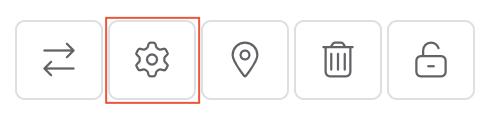
Vous pouvez modifier les détails du côté de Megaport, notamment le nom de la connexion, le débit maximal, l’ID VLAN, la référence du niveau de service (facture) et le statut de la connexion. Une fois effectuées, ces modifications prennent effet en quelques minutes.